Większość programów do usuwania duplikatów plików zaleca, aby każdy kasowany element weryfikować. Chodzi o to, by przypadkiem nie utracić cennych danych. Osoby, które mają takich duplikatów kilkaset czy kilka tysięcy nie muszą jednak spędzać wielu godzin na sprawdzaniu swoich plików.
Całą procedurę można znacznie przyśpieszyć i uprościć. Oczywiście ryzyko usunięcia potrzebnych informacji zawsze w tym wypadku istnieje. Użytkownik powinien mieć to na uwadze i podjąć kroki, które to ryzyko zminimalizują. Pierwszy dotyczy wielkości plików.
Korzystając z programów do usuwania duplikatów zawsze należy w opcjach ustawić minimalny rozmiar elementów na dysku. Aplikacja będzie ignorowała wszystkie pliki, które są mniejsze od podanej wartości. Jaki rozmiar wybrać? Wszystko zależy od rodzajów plików, które przechowujemy na HDD.
Miłośnik filmów, który chce uporządkować klipy wideo na dysku twardym, może podać wartość nawet rzędu kilkuset megabajtów. Fan muzyki powinien zejść do kilku MB. Program pominie niektóre śmieci, procedura czyszczenia dysku będzie mniej skuteczna, ale bezpieczniejsza.
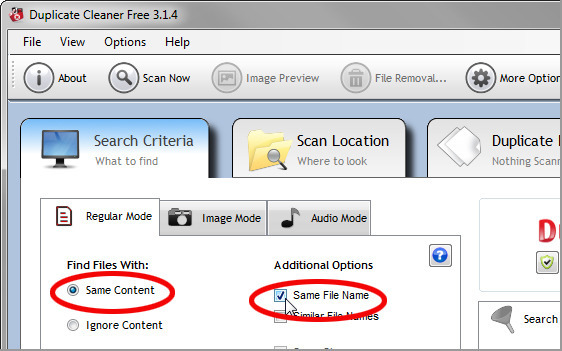
W programie Duplicate Cleaner, który jest jedną z najlepszych usług do tropienia i kasowania duplikatów, odpowiednią opcję znajdziemy w karcie Search Criteria, w polu File Sizes. Odznaczamy tam opcję Any size i pod Minimum File Size wpisujemy wartość w bajtach (np. 20000 to 20 MB).
Duplicate Cleaner pozwala także na zawężenie wyników wyszukiwania za pomocą opcji Same Content oraz Same File Name. Jeśli je zaznaczymy, aplikacja będzie uwzględniała zarówno nazwy plików, jak i ich zawartość podczas przeszukiwania dysku twardego.
Po raz kolejny takie ustawienia mogą obniżyć skuteczność skanowania. Z drugiej strony zmniejszają ryzyko przypadkowego usunięcia potrzebnych danych. Dodatkowo warto zaznaczyć polecenie Don't Scan System Files/Folders, aby chronić pliki systemu operacyjnego.
Ostatni krok to kliknięcie przycisku Scan Now. Po zakończeniu analizy przechodzimy do karty Duplicate Files, a następnie do asystenta zaznaczania (Selection Assistant). Wybieramy podmenu Mark/Select by Group/All but one file in each group. Dzięki temu jedna kopia każdego pliku zawsze pozostanie niezaznaczona.
Potem klikamy przycisk File Removal i wybieramy kasowanie automatyczne. Program usunie pliki nie pytając nas o zgodę przy każdym elemencie. Cała procedura zajmie raptem kilka minut.
